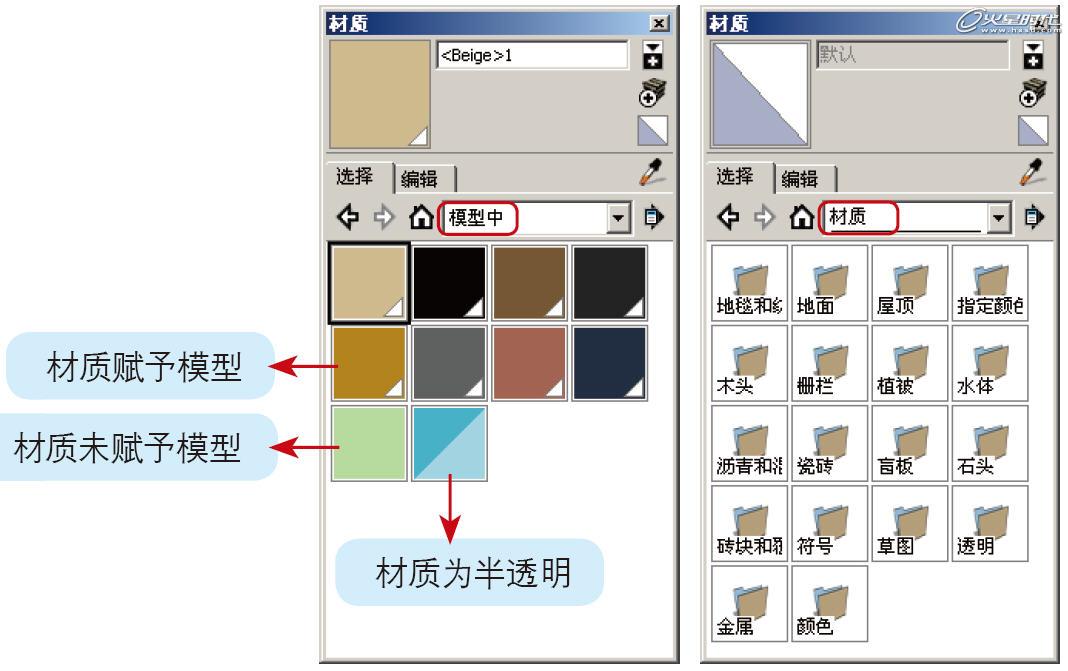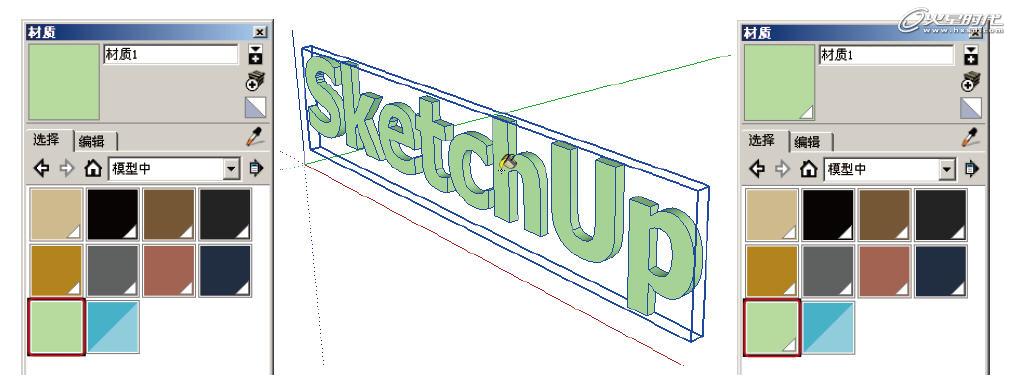SketchUp教程:辅助绘图工具及材质编辑(4)
来源:火星时代 作者:未知 发布时间:2011-10-21 08:10:22 网友评论 0 条
在“输入文字”处输入SketchUp字样,字体保持不变,在[常规]下拉列表中选择[粗体]方式,然后单击[放置]按钮,三维文字即出现在视口中,如图7所示。
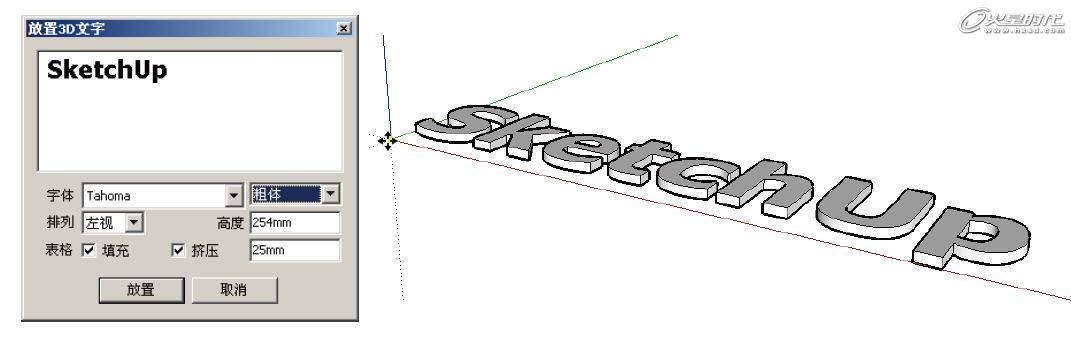
图7 放置3D文字
观察图7,3D文字出现在视口中,接下来可以对文字进行旋转、移动等操作,将文字放置在合适的位置。
本节将6个辅助绘图工具的基本功能介绍完成,在实际建模中会较多地使用到[辅助线]和[量角器]工具,使建模更加快速的进行。
二.材质编辑
SketchUp软件的材质编辑功能较为简单,材质功能并不是该软件的亮点。由于在通常的制作流程中,都是使用SketchUp软件来进行建模,然后将模型导入到3ds Max软件中进行材质调节和后
期渲染。所以在SketchUp中仅需要将不同的模型用不同的颜色加以区分就可以了,很少为模型赋予贴图。
单击大工具栏上的[油漆桶]工具,在弹出的[材质]面板中可以编辑[选择]和[编辑]两个选项卡。
1.材质显示与材质属性
在[选择]选项卡中单击[模型中] 按钮, 或打开后方的下拉列表,选择“模型中”方式,即可将当前视口中的材质显示在面板中;另外也可以从下拉列表中选择“材质”方式,即可打开软件提供的一些材质,可以直接选择分类的材质进行使用,如图8所示。
图8 选择材质
观察图8(左),图中的材质以小方块的方式显示,对于材质的显示方式,表明了材质的不同状态。如果材质右下角有白色三角标记,意味着当前的材质已经被赋予视图中的模型;如果材质右下角没有任何标记,意味着当前的材质尚未赋予模型;如果材质的小方块沿对角线分为两半并显示同一色调深浅不一的颜色,意味着当前的材质为半透明材质。
2.选择并赋予材质
在[选择]选项卡中可以任意选择一个材质,赋予视图中的模型。该材质可以是已经赋予的材质,也可以是尚未赋予的材质。
在赋予材质前,首先需要将视图中需要赋予材质的模型选中。以上例中创建的3D字体为例,选择3D文字的模型,然后选择大工具栏上的[油漆桶]工具,在弹出的[材质]面板的[选择]选项卡中选择一个材质,然后在视图中选中的模型上单击鼠标,即将当前材质赋予模型,如图9所示。
- 2009-10-12
- 2009-10-12
- 2009-10-12
- 2009-10-12
- 2009-10-12
- 2009-10-12
- 2009-10-12
- 2009-10-12
- 2009-10-12
- 2009-10-12
- 2009-10-12
- 2009-10-12
- 2009-10-12
- 2009-10-12
- 2009-10-12
关于我们 | 联系方式 | 广告服务 | 免责条款 | 内容合作 | 图书投稿 | 招聘职位 | About CG Time
Copyright © 2008 CGTime.org Inc. All Rights Reserved. CG时代 版权所有